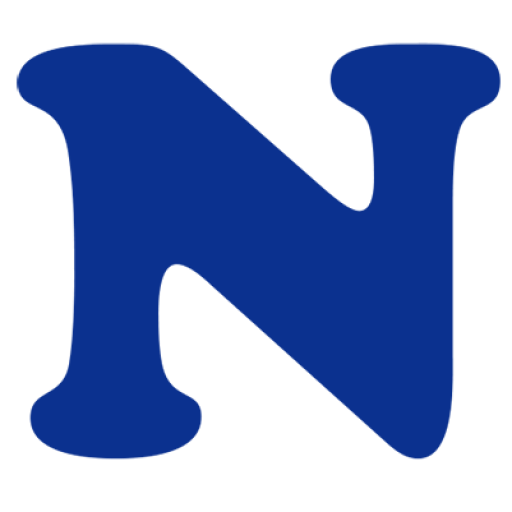ProToolsの実践的なショートカットと使い方を解説【ミックスエンジニア/ライブマニピュレーター向け】
オーディオの操作やエディットはピカイチ!
本日は人気DAWソフト「ProTools」における、おすすめのショートカットと初期設定に関する内容です。ピックアップするとキリがありませんが、実用的なショートカット紹介します!
ProToolsはオーディオの操作やエディットに優れているので、操作を習得して効率的に作業しましょう!ミックスに関しては他のDAWに戻れなくなるかもしれません!
ショートカットキーの認識
まずはMacとWindowsで表記に違いをチェックしてみます。
Mac
- ⌘=Command
- ⌥=Option
- ^=Control
- ⇧=Shift
Windows
- ⌘=Control
- ⌥=Alt
- ^=Windows
- ⇧=Shift
初期設定
次におすすめの初期設定です。効率的に作業する為の要因の1つなので是非チェックしてください。
おすすめの初期設定1:⌘+7
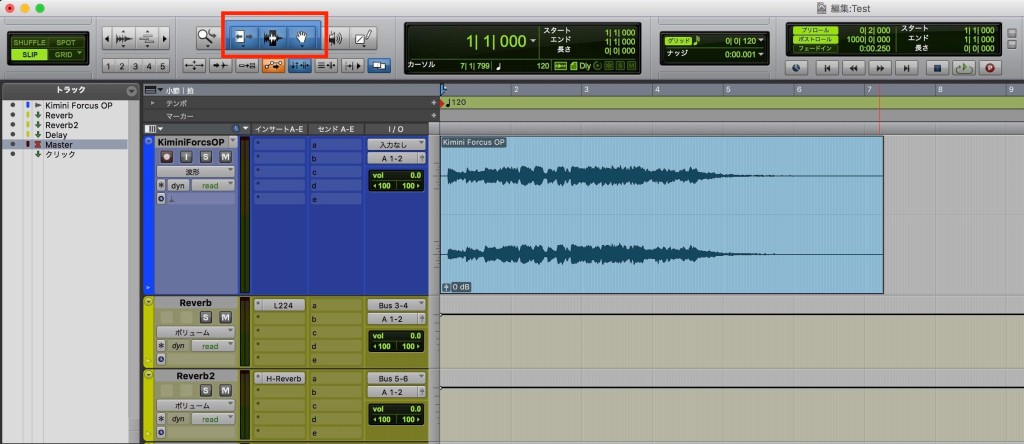
まずはスマートツールの設定です。編集画面における「トリムツール」、「セレクタツール」、「グラバーツール」をカーソルで一括に操作が行えます。
おすすめの初期設定2:AZ
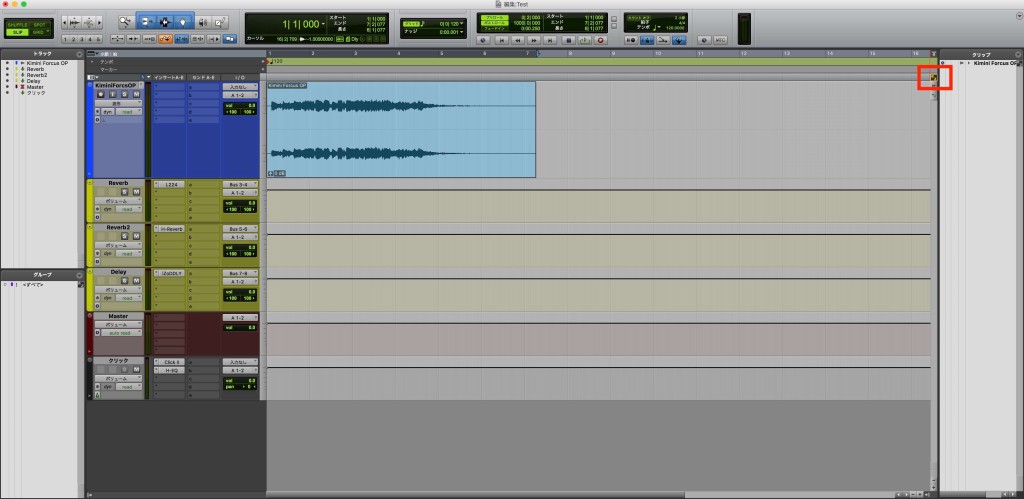
ショートカットを完結に行うためのボタンです。基本的にはオンにしておきましょう。
おすすめの初期設定3:フェードの調整
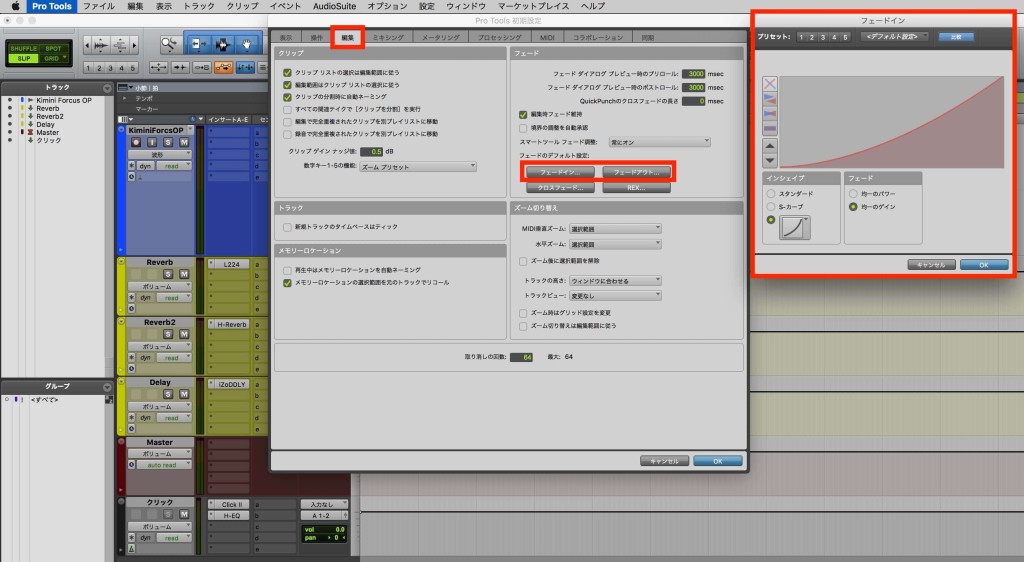
「ProTools」→「初期設定」→「編集」からフェードの設定が行えます。私は先輩エンジニアの影響を受けただけですが、フェードインとフェードアウトに関しては上記の画像のような設定にしています。
おすすめの初期設定4:クリックトラックの追加
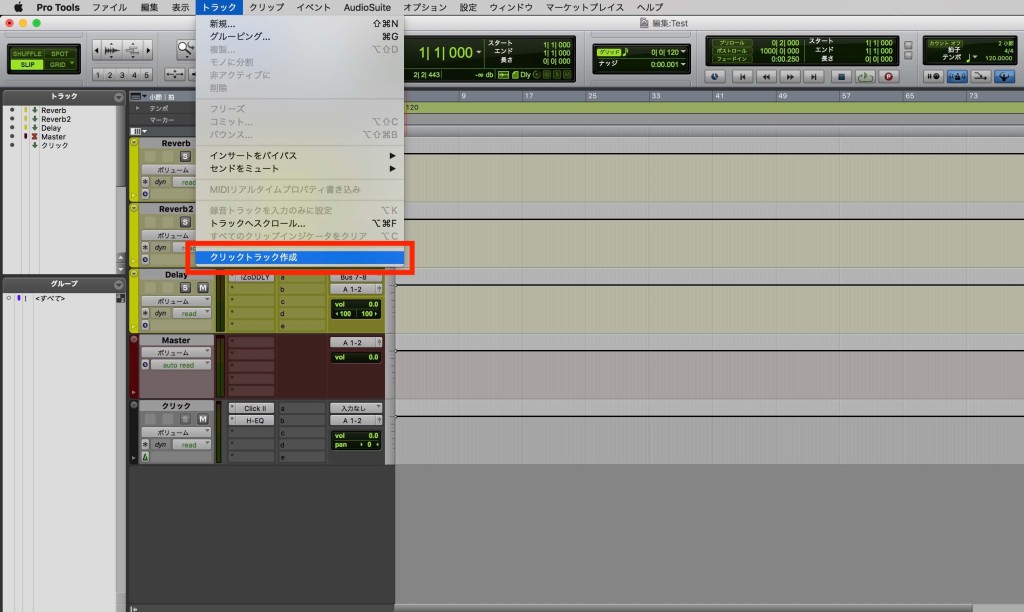
ProToolsにおいては、クリックトラックを自身で起動する必要があります。「トラック」→「クリックトラックを作成」の順番で作成しましょう。
尚、BPMやクリックトラックを軽視される方がいらっしゃいますが、Delayの設定やレコーディング、エディットにも関わる内容になるので注意しましょう。
共通ショートカット
ProToolsで扱う画面は主に「ウインド画面」と「ミキサー画面」です。まずは両画面における、おすすめの共通ショートカットをご紹介します。
おすすめのショートカット1:⌘+⇧+N
新規トラックの作成が行えます。
おすすめのショートカット2:Space
再生と停止が行えます。
おすすめのショートカット3:⌘+=
ミキサー画面とトラック画面を行き来できます。
編集画面
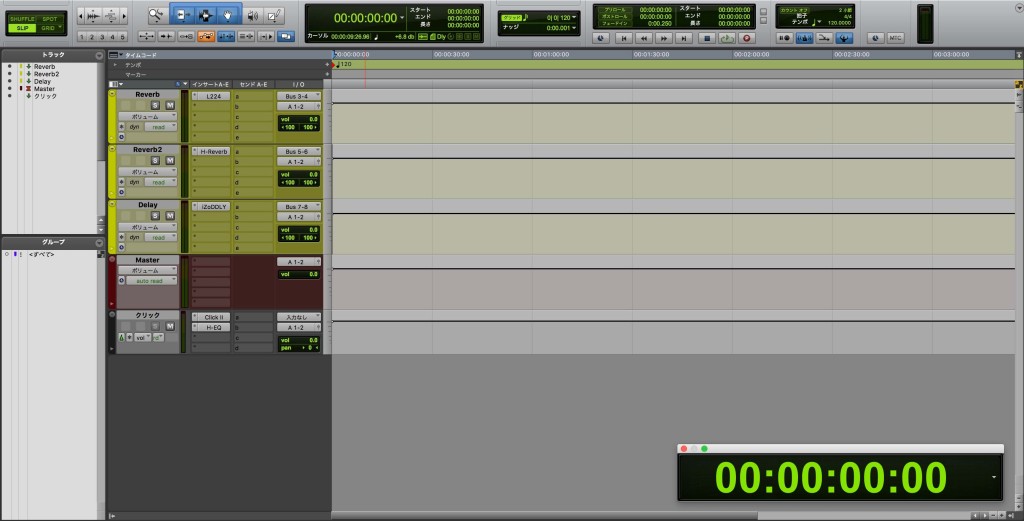
編集画面では主にトラックの管理や録音等に関するトランスポート、各ツールの切り替え等が行える画面です。
おすすめのショートカット4:T
指定した縦軸を基準に左右の拡大ができます。私自身は連続で押して素早く拡大している事が多いです。
おすすめのショートカット5:R
指定した縦軸を基準に左右の縮小ができます。私自身は連続で押して素早く縮小している事が多いです。
おすすめのショートカット6:⌘+⌥+]
オーディオトラック上下の拡大ができます。クロスフェードを書く際にも重宝します。
おすすめのショートカット7:⌘+⌥+[
オーディオトラック上下の縮小ができます。
おすすめのショートカット8:Shift+Space
スローで再生します。ノイズチェックやテイクのジャッジの際にも愛用します。
おすすめのショートカット9:3(テンキー)
録音待機状態になっているトラックの録音が開始されます。
おすすめのショートカット10:⌘+K
プリロール及びポストロールのオンオフの設定ができます。指定した小節分前から再生が可能です。少し前の小節から確認したい場合に便利です。
おすすめのショートカット11:Return(Enter)
先頭に戻ります。
おすすめのショートカット12:範囲指定+F
指定した範囲のフェードが書けます。
ミキサー画面
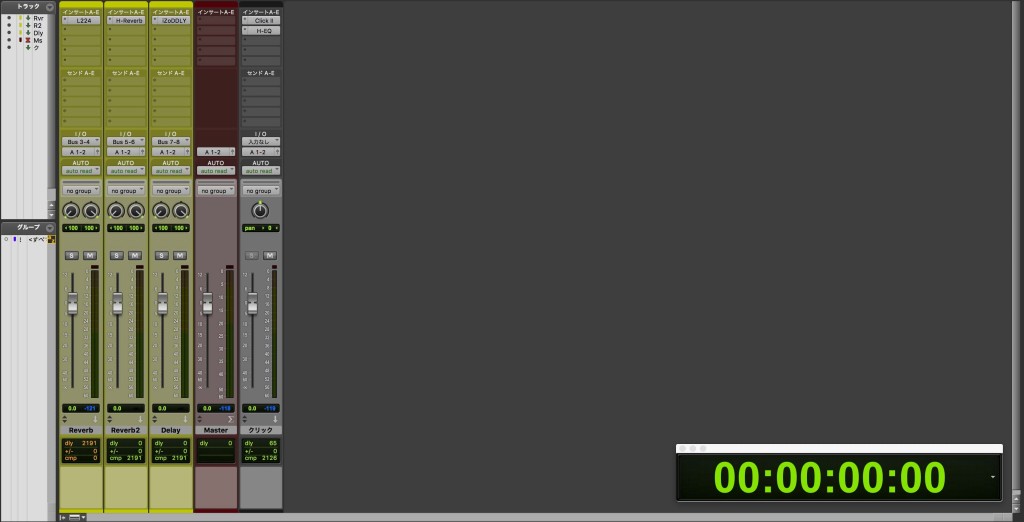
ミキサー画面では起動したトラックの音量やパンニング調整、使用しているプラグインを一括で可視化できる画面です。
おすすめのショートカット13:⌥+クリック
調整したフェーダーがデフォルトの値に一括で戻ります。
おすすめのショートカット14:⇧+クリック
「⇧+クリック」は様々な使用方法があります。インサートしたプラグインを「⇧+クリック」していくと、同時に画面上に表示されます。通常のクリックのみだと前に開いていたプラグインは非表示になります。
ミキサー画面においては複数のトラック名を同時に選択したい場合は「⇧+クリック」を押すと範囲選択されます。任意のトラックだけ選択したい場合は「⌘+⌥+クリック」を押しましょう。
まとめ
いかがでしたでしょうか?
ProToolsはカスタマイズできるので自由度が高いですがプロユースなDAWだと感じます。
この機会にProToolsをマスターして楽曲制作に活用しましょう!ミックスエンジニアや人手不足なライブマニピュレーターとしての活動もご検討ください!ProToolsの操作方法に関しては「Next Lead Music School」の「MIXコース」、または「PRO MIXコース」がおすすめです。


ネクストリードミュージックメディアは、あなたの中に眠っている”クリエイティブ”を、0から1に、1を10する音楽情報サイト。
IT×音楽×文化を元に、楽曲制作や文化活動のアウトプットを応援する、トータルサウンドメディアです。
Next Lead Music Schoolと連携をしながら、日々新しい音楽の形を模索、提案しております。